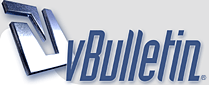
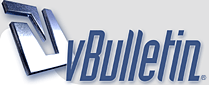 |
Windows XP Pro SP3 Arabic + الفورمات + السيريل + اثبات النسخة ذكية بالصور
http://www.alshiaclubs.com/upload//u...cc359364f2.gif http://www.alshiaclubs.com/upload//u...fece1923ca.gif http://www.alshiaclubs.com/upload//u...e199875440.jpg نسخة وندوز اكس بي الحزمة الثالثة باللغة العربية من سيرفرات مايكروسوفت بدون اي تعديل عليها .. ولاثبات ذالك يمكن زيارة موقع MSDN التابع لميكروسوفت لاتاكد من الهاش .. لمعرفة ماهو الهاش راجع الموضوع التالي ..www.imshiaa.com/vb/showthread.php?t=123284 هاش النسخة هو SHA: 664E85AF15AAB89AE172FCDAE9F3566A572BDAB8 كما هو موجود في موقع MSDN http://msdn.microsoft.com/ar-sa/subs...8en-us%29.aspx http://www.alshiaclubs.com/upload//u...ab557e03b7.png http://www.alshiaclubs.com/upload//u...faba4b7469.png قبل كل شيء .. الحقيقة اننا لا نستطيع عمل فورمات لهاردسكات الساتا بنسخة وندوز اكس بي ..بعض اللابتوبات في اللوحة الام ( المذر بورد ) بها ميزة التعديل على البيوس وينجح التعديل عليها وعمل فورمات ... ولكن اغلب اللابتوبات لا تحتوي على هذا الخيار .. لذالك افضل حل هو دمج تعاريف الساتا مع نسخة الاكس بي حتى تتعرف على هاردسكات الساتا اثناء الفورمات .. قمت بدمج التعاريف لجميع اللابتوبات مع النسخة ورفعها بدون اي تعديل اخر .. الهاش بعد دمج تعاريف الساتا SHA: FD69C0141D058C9AB70E8892437BBAC8DAC82C7D لتحميل النسخة العربية + تعاريف الساتا ADrive لتحميل النسخة العربية خام بدون التعاريف ..(النسخة في ملف مضغوط يجب فك الضغط لاخراج ملف ايزو ) ADrive بعد تحميل النسخة يظهر لنا ملف ايزو http://www.alshiaclubs.com/upload//u...a679957f39.png نقوم بحرقه على سيدي بواسطة النيرو .. http://www.alshiaclubs.com/upload//u...1206344bf6.png نختار ملف الايزو لحرقه .. http://www.alshiaclubs.com/upload//u...bc7f176c62.png نضع CD في القارئ ونضغط حرق http://www.alshiaclubs.com/upload//u...28189e408b.png ولتحميل برنامج النيرو راجع الموضوع التالي ..www.imshiaa.com/vb/showthread.php?t=122444 الان اصبح لدينا اسطوانة وندوز جاهزة .. نضع الاسطوانة في الكمبيوتر ونعمل اعادة تشغيل .. ستظهر لنا هذه الشاشة ..نقوم بالضغط على ازر في الكيبورد وليكن ENTER http://www.alshiaclubs.com/upload//u...15dd9b0e96.png ( ملاحظة : في حال لم تظهر هذه الشاشة يجب ان نختار اعدادات الجهاز اقلاع من السيدي اولا ..ولعمل ذالك عند اقلاع الجهاز وظهور اول شعار على الشاشة نقوم بالضغك على زر F12 ستظهر لنا خيارات نختار Boot from CD / DVD ) بعد ذالك ستظهر لنا الشاشة الزرقاء ننتظر حتى تنتهي .. ( كل صورة يوجد تحتها تعليق ) http://www.alshiaclubs.com/upload//u...611c112ddf.png ننتظر حتى ينتهي الاقلاع كاملا .. http://www.alshiaclubs.com/upload//u...ccbaa68c9d.png في هذه الشاشة خيارين .. الاول اصلاح وندوز موجود في جهازك به مشكلة .. مثلا لايعمل الوندوز ويعطي شاشة سوداء فقط .. او هناك ملفات ناقصة .. نضغط R لعمل اصلاح .. الخيار الثاني .. هو الفورمات سواء حذف الوندوز الموجود في الجهاز وانزال النسخة من جديد .. او انزال او تثبيت النظام في جهاز لا يوجد به نظام تشغيل نهائيا .. على كل في هذه الموضوع ساشرح الفورمات ولن اتطرق للاصلاح النظام .. لاختيار الفورمات نضغط زر ENTER الخيار الثالث خروج من اقلاع الاسطوانة وااعادة تشعيل الجهاز .. وللخروج نضغط F3 http://www.alshiaclubs.com/upload//u...4bfb92001e.png هذه الشاشة فقط شروط الاستخدام اضغط على F8 http://www.alshiaclubs.com/upload//u...104d72b60c.png هذه الشاشة تظهر اذا كان هناك وندوز موجود في الكمبيوتر ..حيث تم التعرف عليه وهو كما نرى موجود في بارتشن C:/ .. اذا كنت تريد اصلاحه نختار R ايضا .. اما اذا اردنا الفورمات نختار ESC الموجود عادة في يسار الكيبورد في اعلى الزاوية .. http://www.alshiaclubs.com/upload//u...2172957391.png وصلنا الى شاشة التقسيم والفورمات .. هناك عدة خيارات .. اولا فورمات البارتشن .. نختار البارتشن ونختار D .. لتثبيت نظام الوندوز نختار البارتشن ونضعط ENTER ولاختيار مساحة البارتشن المفرمت مسبقا نختار C يــتبــع |
http://www.alshiaclubs.com/upload//u...e378f77ad1.png الان سنقوم بفورمات البارتشن C ونضغط >>D http://www.alshiaclubs.com/upload//u...0a111a2343.png تظهر لنا هذه الرسالة لتاكيد الفورمات .. للتراجع ESC نضغط ENTER لتاكيد الفورمات .. http://www.alshiaclubs.com/upload//u...49fc06078c.png ايضا للتاكيد نضغط >> L http://www.alshiaclubs.com/upload//u...0c9045df82.png نلاحظ ان البارتشن C اختفى وظهر بدلا منه بنفس المساحة اسم unpartitioned طبعا في معظم الحالات اذا كان الوندوز به عطب او ان به الكثير من المشاكل نقوم بفورمات C الذي عليه الوندوز ونبقي على D الذي نبقي فيه ملفاتنا المهمة او التي نريدها .. ولكن في حالة اصابة الجهاز بفايروس مثلا او تروجان ..او انه اخترق يفضل البعض ان يفرمتوا الهارد كله C , D من يريد فورمات C فقط يحدد البارتشن C الذي فرمتناه واصبح اسمه unpartitioned ويضغط ENTER .... ساقوم بفورمات D ايضا واعادة تقسيم الهارد http://www.alshiaclubs.com/upload//u...c6977c9af7.png الان قمنا بفورمات الهاردسك كله .. ونحتاك الى اعادة تقسيمة مثلا اذا اردنا ان نقسمه الى بارتشن واحد ..C او اثنان C , D او ثلاثة C,D,E سنقوم بتقسيمه الى اثنان ففقط نضغط حرف C http://www.alshiaclubs.com/upload//u...3ec2ffb76f.png ستظهر لنا شاشة التقسيم .. طبعا المساحة الموجودة عندي 10 جيجا ..10000 ميجا وهذا لاني استعمل المحاكي وعادة تكون المساحة اكبر بكثير .. المهم اني ساقسم المساحة الى بارتشينين 5 جيجا لكل واحد .. اقوم بكتابة 5000 بدلا من 10229 http://www.alshiaclubs.com/upload//u...81c8b733c4.png ثم اضغط ENTER http://www.alshiaclubs.com/upload//u...26812e4d81.png ظهر لنا بارتشن C بحجم 4997 .. http://www.alshiaclubs.com/upload//u...d832432e11.png احدد المساحة الغير مستعملة ايضا المسمى unpartitioned ونضغط C ستظهر المساحة المتبقية تلقائيا ..نضغط ENTER وسيطهر لنا C ,D نختار احدهم لنضع فيه الوندوز ليكن C http://www.alshiaclubs.com/upload//u...bcaa465634.png نختار الخيار الاول الفرومات السريع ..بنظام NTFS http://www.alshiaclubs.com/upload//u...6e2526e34a.png الى هنا انتهينا وباقي الفرومات ستكون تلقائية دع الجهاز يقوم بالفورمات .. يجب توصيل اللابتوب بالشاحن .. http://www.alshiaclubs.com/upload//u...cbaf854d89.png سيقوم الجهاز باعداة تشغيل نفسه ..وتظهر الصورة التالية .. http://www.alshiaclubs.com/upload//u...8d5440d699.png هذه المرة اذا ظهرت الصورة اعلاه لا تقم بالضغط على اي زر .. http://www.alshiaclubs.com/upload//u...d8a8beaf33.png http://www.alshiaclubs.com/upload//u...3b381cc8ed.png بعد ان يظهر شعار الوندوز ستظهر لنا هذه الشاشة ..وهي ان الجهاز انتهى من الفورمات وحاليا يقوم ببدا تثبيت الوندوز من جديد .. يتـبـع |
اثناء الفورمات سيسالك النظام عن بعض الاعدادت .. اختر كما في الصور .. http://www.alshiaclubs.com/upload//u...127a63eeca.png http://www.alshiaclubs.com/upload//u...32b327727c.png اكتب اسمك فقط .. http://www.alshiaclubs.com/upload//u...673d425a66.png هنا سيطلب منك السيريل .. ادخل احد هاذين السيريلين .. كود:
D36RK-QDFFD-BTWWY-BT7KK-43MGMOR كود:
HM2H9-TRKDJ-K72MT-MY7TW-PYDTWعلى العموم هذه النسخة Volume لا تطلب تفعيل فقط ادخل السيريل وستقبل التحديثات .. http://www.alshiaclubs.com/upload//u...74cd7b40c5.png في هذه الصورة لك الخيار ان تقوم بادخال كلمة مرور المسؤول ..او تتركه فارغا .. حساب المسؤول هو لديه صلاحيات للتعديل على الجهاز واضافات حسابات مثلا والتعديل .. اذا وضعت كلمة مرور في كل مره ستحتاج الى التعديل على الجهاز سيطلب منك باسوورد حساب المسؤول للتعديل او للبرامج التي تتطلب حساب المسؤول .. اما ان لم تضعه فبامكانك التعديل على الجهاز بدون اي مشكلة .. الافضل ان تضع باسوورد حتى لا يتمكن احد من التعديل على النسخة بدون اذنك ولكن يجب تذكر او تسجيل الباسوورد .. http://www.alshiaclubs.com/upload//u...0c1839c4df.png http://www.alshiaclubs.com/upload//u...58191fa5b4.png http://www.alshiaclubs.com/upload//u...8e6d93afb2.png http://www.alshiaclubs.com/upload//u...63a2552dce.png http://www.alshiaclubs.com/upload//u...eb5473a915.png http://www.alshiaclubs.com/upload//u...8638c4d7a5.png http://www.alshiaclubs.com/upload//u...0d5227c8a2.png http://www.alshiaclubs.com/upload//u...1c8a9bae6c.png انتهينا من تثبيت الوندوز ..وسيعمل الوندوز تلقائيا .. http://www.alshiaclubs.com/upload//u...1ddee69cb7.png والان نقوم بتحديث الوندوز بجميع التحديثات لاثبات ان السيريل اصلي والنسخة ذكية .. يتبع |
الافضل اختيار تثبيت سريع .. التثبيت المخصص سيسالك الوندوز عن كل تحديث .. http://www.alshiaclubs.com/upload//u...adee89eba9.png http://www.alshiaclubs.com/upload//u...3768ad57c8.png http://www.alshiaclubs.com/upload//u...02ef45987d.png http://www.alshiaclubs.com/upload//u...8648f97c4e.png هنا تحديث المتصفح الى الاصدار الثامن .. طبعا هذا التحديث اختياري وولكن الافضل تحديث المتصفح .. http://www.alshiaclubs.com/upload//u...05db723062.png http://www.alshiaclubs.com/upload//u...dd4f452ed2.png http://www.alshiaclubs.com/upload//u...d64fe1b711.png انتهى تثبيت التحديثات ويحتاج لنظام الى اعادة تشغيل http://www.alshiaclubs.com/upload//u...e75cc591d6.png بعد اعادة تشغيل الجهاز سيقوم النظام بالتاكد من نسختك ..لتكون نسخة ذكية ..وطبعا هنا تصطاد الميكروسوفت السيرلات او النسخ الغير شرعية .. http://www.alshiaclubs.com/upload//u...28a8f8212d.png http://www.alshiaclubs.com/upload//u...cd12203f06.png http://www.alshiaclubs.com/upload//u...45bea4d577.png تم التاكد من النسخة والنسخة اصلية واجتازت الاختبار .. http://www.alshiaclubs.com/upload//u...917a677fb6.png ~~~~~~ ملاحظات مهمة : قبل الفورمات قم بحفظ ملفاتك على بارتشن اخر اذا كنت ستقوم بفورمات لبارتشن واحد الذي عليه النظام .. اذا كنت ستقوم بفورمات كامل للجهاز كما عملت في انا في الشرح يجب ان تحفظ ملفاتك المهمة في فلاش او على سيدي والا ستحذف كلها .. امر اخر قبل الفورمات يجب توفير التعاريف الخاصة لجهازك حيث انك ستحتاجها لتعريف قطع الجهاز ..كالصوت مثلا او الواير لس .. اذا كنت لا تمتلك التعاريف قم بفتح موضوع جديد في القسم تطلب فيه تعريفات جهازك قبل الفورمات وساضعها لك .. وصلى الله على محمد واله اطيبين الطاهرين .. تحياتي |
مجهود ممتاز ومأجور
لكن هل يوجد سبب اخي الكريم يجعل xp افضل من سفن ؟ انا من خلال تجربتي لم اجد سبب فان كان ناك سبب فارجوا الافادة . جزاكم الله تعالى خيرا |
انا اعتقد ان وندوز 7 اثبت من وندوز اكس بي ..
وندوز اكس بي خفيف ولكن تحتاج لعل فرومات له بعد كل فترة لان يصبح ثقيلا مع الزمن وتظهر مشاكل الرجستري .. واعتقد ان احد الاسباب ان التعاريف مدمجة مع وندوز 7 لاغلب الاجهزة فلن تحتاج للتعاريف في وندوز 7 وسيعمل اغلب عتاد جهازك ..طبعا التعاريف المدمجة مع وندوز 7 تكون متوافقة معه ولهذا تكون اثبت .. عكس الاكس بي الذي لا يحتوي على تعاريف ولهذا في كثيرمن الاحيان بعد تثبيت التعاريف تظهر مشاكل كثيرة فيه وثقل بسبب التعاريف نفسها .. طبعا في الامان وندوز 7 افضل نوعا ما .. تحياتي |
كلمة شكر لاتكفي
بسم الله الرحمن الرحيم
والصلاة والسلام على اشرف الانبياء والمرسلين محمد واله الطيبين الطاهرين اولا: نهنئكم بمناسبة ولادة سيدنا ومولانا علي الرضا ارواحنا له الفداء. ثانيا : تحيه شكر واجلال للاخ صاحب الموضوع على هذا الشرح الوافي واسال الله ان يجعل مثواه ومثوى والديه جنات النعيم ويحشرنا واياه وجميع الاعضاء مع محمد واله الطيبين الطاهرين امين رب العالمين........ والسلام عليكم ورحمة الله وبركاته.. ((( السلام على الحسين وعلى اولاد الحسين وعلى سيدنا ابو الفضل العباس وعلى اصحاب الحسين ))) |
العفو عزيزي نورت الموضوع ..
تحياتي |
تم تحديث الروابط |
اللهم صل على محمد وآل محمد
بارك الله بك |
| الشبكة: أحد مواقع المجموعة الشيعية للإعلام الساعة الآن: 07:36 AM. بحسب توقيت النجف الأشرف |
Powered by vBulletin 3.8.14 by DRC © 2000 - 2025